Как исправить ошибку FaceTime на iOS 12 ?
Александр Кокин Обновлено на 2019-07-25 / Обновлено для Проблемы и Решения с iOS 12
Новая группа FaceTime, которая позволит вам подключаться к 32 людям за раз. Но, к сожалению, многие пользователи столкнулись с ошибками(при активации произошла ошибка повторите попытку facetime) iOS 12 FaceTime. Итак, некоторые общие исправления iOS 12 FaceTime упоминаются ниже, и я надеюсь, что они улучшат вашу ситуацию, если вы столкнулись с одним из них.
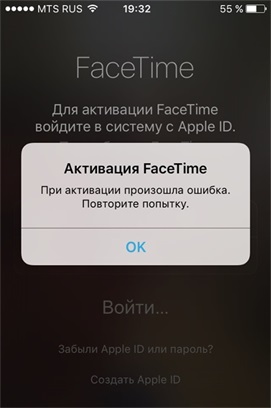
Как исправить FaceTime недоступный на iOS 12.
- Решение 1. Проверьте подключение к сети
- Решение 2. Принудительный сброс устройств iOS»
- Решение 3. Выйдите из Apple ID и снова войдите в систему
- Решение 4. Отключить настройки iMessage
- Решение 5: проверка ограничения времени использования экрана
- Решение 6: обновить iOS или удалить iOS 12
Решение 1. Проверьте подключение к сети
Если вы в настоящее время не совершаете или не получаете никаких вызовов FaceTime, вам необходимо убедиться, что вы подключены к Интернету. Невозможно сделать вызовы FaceTime, если вы не подключены к Интернету. Плохая сеть или прерванная сеть также могут быть причиной того, что вы столкнулись с ошибкой FaceTime. Таким образом, если FaceTime недоступна на iOS 12, тогда просто отключите, а затем повторно подключите Wi-Fi или сотовую сеть, устранив неполадки в режиме AirPlane. Итак, в основном, вам нужно активировать, а затем отключить режим AirPlane на вашем iPhone.
- 1. На главном экране просто проведите по экрану снизу, чтобы вызвать Центр управления. Если вы используете iPhone X, проведите пальцем по верхнему правому углу.
- 2. Вы увидите значок самолета.
- 3. Включите режим полета на некоторое время, а затем выключите его, чтобы посмотреть, поможет ли он.
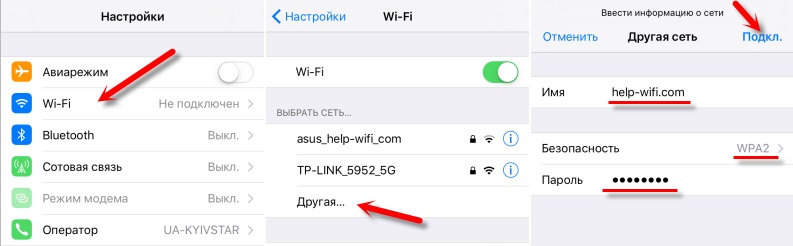
Решение 2. Принудительный сброс устройств iOS
Если FaceTime не работает на iPhone, вам необходимо принудительно перезагрузить устройство iOS, чтобы исправить их. Принудительный сброс часто устраняет многие системные ошибки и баги, и именно поэтому это действенный вариант. Метод принудительного сброса отличается для разных версий iPhones. Вот как это сделать:
Для iPhone 8/8 Plus и X/XS/XR:
- 1. Нажмите кнопку увеличения громкости.
- 2. Затем нажмите кнопку уменьшения громкости.
- 3. Наконец, нажмите и удерживайте боковую клавишу, пока ваш iPhone не выключится, и вы увидите логотип Apple.
- 4. Затем через несколько секунд включите его снова.

iPhone 7 и 7 Plus:
- 1. Нажмите и удерживайте кнопку уменьшения громкости.
- 2. Также нажмите и удерживайте кнопку питания вместе с кнопкой уменьшения громкости.
- 3. Удерживайте их, пока телефон не выключится.

Все остальные версии iPhone / iPad
- 1. Нажмите и удерживайте кнопку «Домой» вместе с кнопкой «Питание».
- 2. Отпустите их, когда телефон выключится.
Решение 3. Выйдите из Apple ID и снова войдите в систему
Другой способ исправить FaceTime, если ваша группа FaceTime не работает, - это выйти из учетной записи Apple и снова войти в систему! Обязательно проверьте все учетные записи FaceTime, к которым вы обращались с тем же идентификатором Apple.
- 1. Откройте «Настройки» и коснитесь FaceTime на вашем iPhone.
- 2. Коснитесь своего идентификатора Apple, а затем нажмите «Выйти».
- 3. После того, как вы вышли из системы, снова введите FaceTime.
- 4. Укажите свой идентификатор Apple и пароль и введите учетную запись.Это может решить проблему сразу.
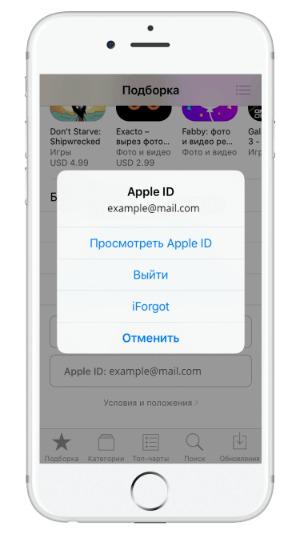
Решение 4. Отключить настройки iMessage
Вы также можете исправить проблему FaceTime, отключив приложение iMessage. Но если вы отключите приложение iMessage в своем iOS, вам придется полагаться на старый сервис SMS и MM для ваших нужд. Следующий процесс полностью отключит службу обмена сообщениями на вашем устройстве.
- 1. Откройте iPhone и перейдите в Настройки.
- 2. Снимите флажок «Сообщение» с помощью доступного тумблера. Это полностью отключит сервис iMessage, и вы можете решить проблему. Если нет, попробуйте следующий шаг.
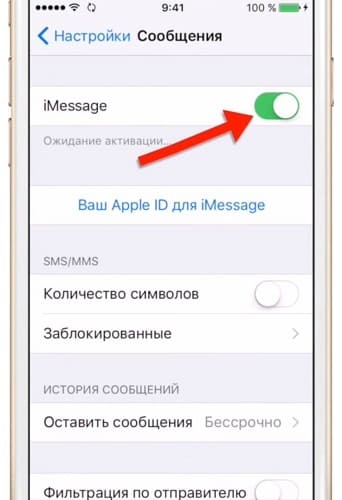
Проверка ограничения времени использования экрана
Новый iOS 12 имеет новую функцию ScreenTime. Эта функция позволяет пользователям устанавливать ограничения для приложений для любых приложений, включая FaceTime. Итак, вам нужно проверить, используете ли вы ScreenTime в FaceTime. Если у вас есть, вам необходимо сделать следующее:
- 1. Откройте iPhone и перейдите в «Настройки».
- 2. Выберите ScreenTime и выберите Content and Privacy Restrictions.
- 3. Теперь выберите «Разрешенные приложения» и убедитесь, что FaceTime там не указан.
Если вы это сделаете, ограничение на приложение FaceTime будет отменено, и вы снова сможете использовать приложение.
Решение 6: обновить iOS или удалить iOS 12
Наконец, если все вышеперечисленное не разрешило проблему FaceTime, вы можете восстановить iOS 12.
Если вы хотите восстановить iOS 12, вы можете просто использовать Tenorshare ReiBoot . Это приложение, которое имеет возможность устранить все проблемы с ошибками iOS, а также мгновенно устранить проблему с iOS. Это, безусловно, лучший выбор, чтобы исправить ошибку FaceTime на iOS 12. Вот как это сделать:
1. Загрузите и установите Tenorshare ReiBoot на свой компьютер.
2. Запустите программу, а затем подключите iPhone к компьютеру с помощью кабеля. Теперь выберите опцию «Исправить все iOS» в списке.
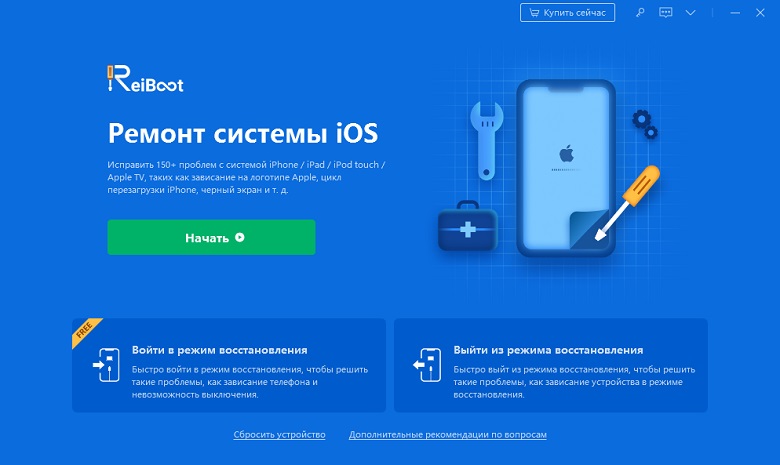
3. Нажать «Исправить Операционную Систему» для того, чтобы оптимизировать характеристики системы, потом нажать «Исправить сейчас».

4. Таким образом нужно использовать Tenorshare ReiBoot для устранения неполадок системы iOS на вашем iPhone и устранения всех проблем с iOS. Вам следует использовать это приложение, так как оно простое, легкое в использовании, а также выполняет все функции, которые вам необходимы.

Вывод
Новый FaceTime в iOS 12 стал большой проблемой для пользователей. Приложение не работает, и его никоим образом нельзя исправить . Таким образом, простой вариант - игнорировать проблемы и прекратить использование FaceTime на данный момент. Но это то, что невозможно для всех. Таким образом, вы можете ознакомиться с общими решениями, упомянутыми выше в статье, или просто загрузить и установить Tenorshare ReiBoot для решения группового видеозвонка группы FaceTime при ошибке iOS 12 или любой другой проблеме одним движением .


